Wenn Sie Bilder mit Ihrem iPhone, iPad oder iPod touch aufnehmen, enthält das aufgenommene Bild Informationen über das Foto, die Datenschutzprobleme verursachen können. Ihre Kamera kann beispielsweise Informationen enthalten, die den genauen Standort (Breitengrad und Längengrad) und Zeit der Aufnahme sowie verschiedene andere sensible Daten ohne Ihr Wissen. Dieses Informationsformat wird als Exchangeable Image File Format (Exif) bezeichnet und ist in die Bilddatei selbst eingebettet und vor der normalen Anzeige verborgen.
So zeigen Sie an, welche Informationen in Fotos gespeichert sind, die mit dem iPhone, iPod touch oder iPad aufgenommen wurden:
Auf iOS-Geräten
Es gibt mehrere Apps, mit denen Sie diese Informationen anzeigen können, z. B. den Exif- und IPTC-Metadatenbrowser (iTunes-Link). Suchen Sie einfach im App Store nach dem Stichwort „Exif“, um Apps zu finden, mit denen Sie Exif-Informationen anzeigen oder bearbeiten können. Einige Foto- / Bildbearbeitungs-Apps (z. B. Photogene – iTunes-Link) können Sie diese Informationen auch anzeigen.
Unter Windows
Klicken Sie in Windows XP einfach mit der rechten Maustaste auf ein Bild, klicken Sie auf „Eigenschaften“, wählen Sie „Zusammenfassung“ und klicken Sie auf „Erweitert“. Gehen Sie in Windows 7 zu „Eigenschaften“ und klicken Sie dann auf die Registerkarte „Details“.
Unter Mac OS X
Sie können grundlegende Exif-Informationen anzeigen, indem Sie mit der rechten Maustaste auf ein Bild klicken und "Informationen abrufen" auswählen. Es gibt auch einige Apps (z. B. File Viewer), die detailliertere Informationen im Mac App Store liefern.
Online
Es gibt auch einige Websites, auf denen Sie Exif-Informationen einfach anzeigen können, z. B. Jeffreys Exif Viewer. Laden Sie einfach die Bilder von Ihrem Computer hoch und verwenden Sie die Software, um die Exif-Informationen anzuzeigen.
Sie möchten Ihre privaten Daten nicht zusammen mit Ihren Fotos teilen, was können Sie also tun?
Möglicherweise möchten Sie die Geotagging-Funktion auf Ihrem iPhone oder iPad deaktivieren. Gehen Sie dazu zu Einstellungen > Datenschutz > Ortungsdienste und schalten Sie die Kameraeinstellung auf „aus“. Dadurch wird verhindert, dass Ihre Fotos Standortinformationen enthalten, insbesondere Breiten- und Längengrad.
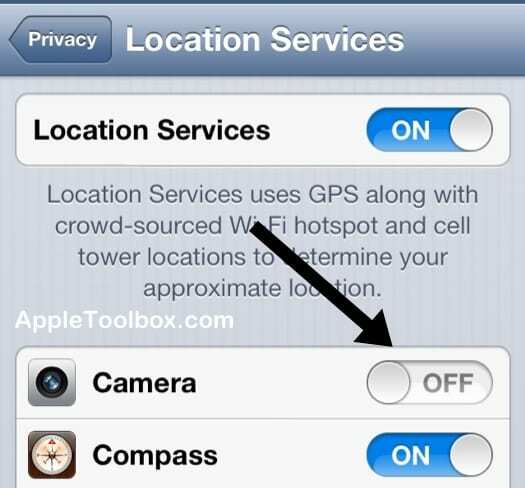
Sie können GPS (Standortinformationen) auch von bereits aufgenommenen Bildern löschen/löschen. Sie können dafür eine Drittanbieter-App verwenden. Photogene kann dies beispielsweise tun. Tippen Sie einfach auf Metadaten und GPS und drücken Sie dann auf Löschen.
Es kann jedoch sein, dass das Löschen von GPS-Informationen oder das Deaktivieren von Geotagging nicht ausreicht. Ihr Foto/Bild kann noch viele private Informationen enthalten (wie Datum, Kameramodellname, Software, Helligkeitswert usw.).
Wenn Sie eine bessere Lösung wünschen, können Sie versuchen, Ihr Foto-/Bildformat zu ändern. Wenn Sie mit Ihrem iOS-Gerät Bilder aufnehmen, speichert Ihr Gerät diese im JPG-Format (JPEG). Es gibt andere beliebte Bildformate wie PNG und GIF. EXIF wird in PNG oder GIF nicht unterstützt. Eine einfache Lösung besteht darin, Ihr Foto aufzunehmen und auf Ihren Computer zu kopieren (Sie können dies tun, indem Sie Ihr Gerät mit einem Computer synchronisieren oder Senden Sie das Bild per E-Mail an sich selbst) und konvertieren Sie Ihr Fotoformat von JPEG in PNG mit einer Fotobearbeitungssoftware wie Photoshop. Auf diese Weise enthält Ihr Foto keine privaten Informationen.
Verwandt:
- iPod / iPhone: Kameraverschluss öffnet nicht; wie repariert man
- Verwalten Sie Ihre iOS-Standortdienste
- iPad: „Ihr Standort konnte nicht bestimmt werden“; Fix

Sudz (SK) ist seit der frühen Einführung von A/UX bei Apple von Technik besessen und für die redaktionelle Leitung von AppleToolBox verantwortlich. Er hat seinen Sitz in Los Angeles, Kalifornien.
Sudz ist darauf spezialisiert, alles rund um macOS abzudecken und hat im Laufe der Jahre Dutzende von OS X- und macOS-Entwicklungen überprüft.
In einem früheren Leben half Sudz Fortune-100-Unternehmen bei ihren Bestrebungen zur Technologie- und Geschäftstransformation.